Wir stellen die besten Tricks für watchOS und die Apple Watch zusammen, um das Beste aus Ihrer Uhr herauszuholen.

Wir haben eine Liste mit a vorbereitetsehr viele watchOS 7-Tricks, die neueste Version der Apple Watch, die viele Geheimnisse und neue Funktionen verbirgt. Die Apple Watch ist das kleinste Gerät von Apple, birgt jedoch viele interessante Tricks und Funktionen, die vielen Nutzern nicht bewusst sind.
Apple Watch
Egal, ob Sie ein neuer und unerfahrener Benutzer sind oder Ihre Apple Watch schon seit Jahren besitzen, Sie werden es sicherlich tunDu findest einen Trick, den du nicht kennst. Mit den neuesten Updates sind interessante Neuigkeiten gekommen.
Im Laufe der ZeitApple hat watchOS weiterentwickeltbis es zu einem wirklich vollständigen System wird, das wir an unserem Handgelenk verwenden. In watchOS 7 haben sich einige wichtige Dinge geändert und deshalb haben wir eine ganze Reihe neuer Tipps und Tricks für die Apple Watch.
Die besten watchOS 7-Tricks
Egal, ob Sie eine neue Apple Watch wie die Apple Watch SE oder Apple Watch Series 6 oder eine ältere wie die Apple Watch Series 3 besitzen, alles ist dabeiwatchOS-TricksSie sind perfekt für Sie.
1. Händewaschen
Eine der erstaunlichsten neuen Funktionen in watchOS 7. Es ist wichtig, sich mehrmals am Tag die Hände zu waschen, und mit watchOS 7 hilft Ihnen Ihre Apple Watch bei dieser Aufgabe. Die Uhrerkennt, wann Sie sich die Hände waschen und startet einen 20-Sekunden-Countdown.
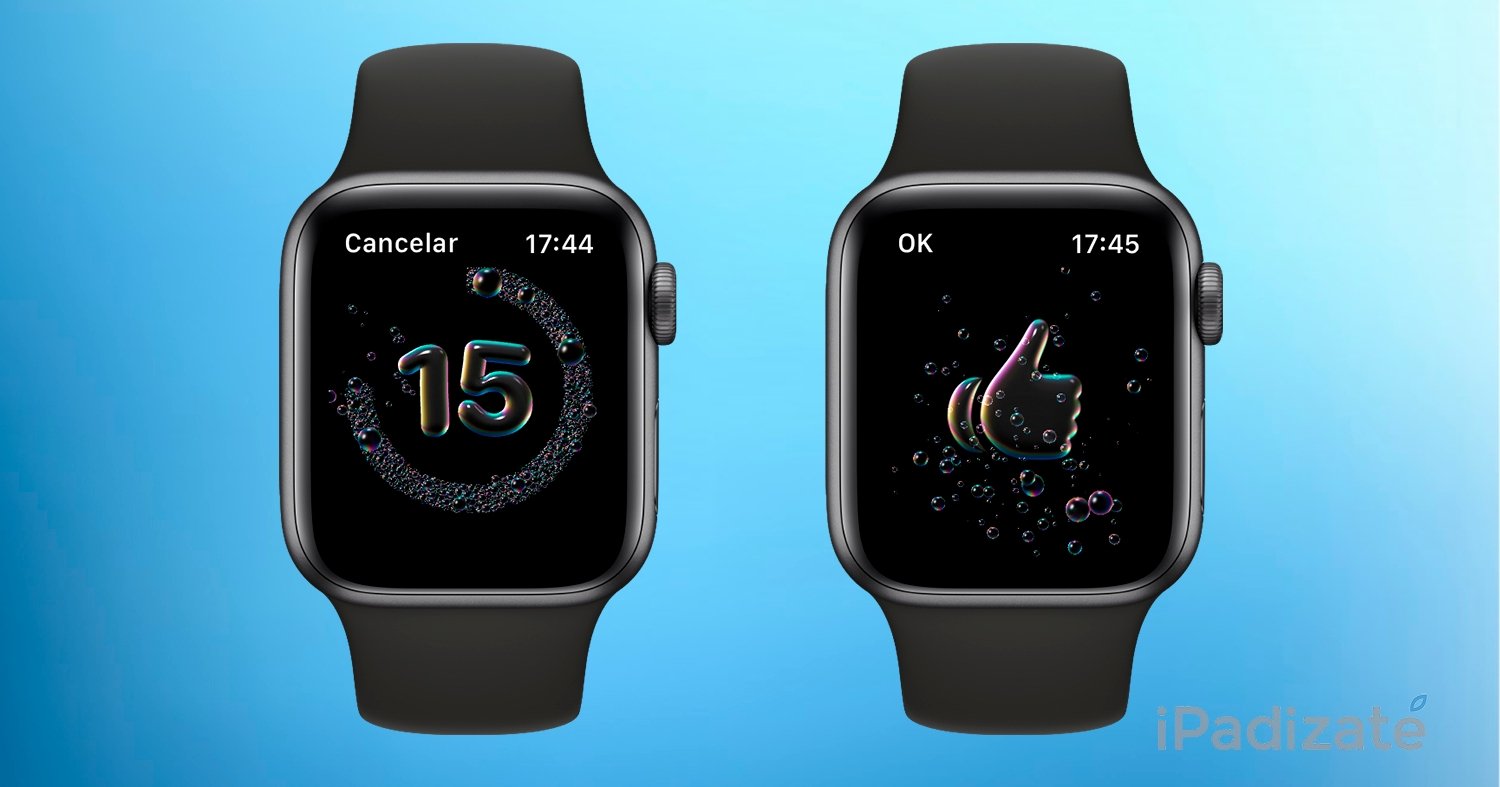
Um diese Funktion zu aktivieren, müssen Sie die folgenden Schritte ausführen:
- Drücken Sie den Kronenknopf Ihrer Apple Watch und geben Sie die Einstellungen ein.Einstellungen.
- Suchen Sie die FunktionHändewaschen.
- Aktivieren Sie den SchalterHandwasch-Timer.
- Wenn Sie mehr über diese Funktion erfahren möchten, lassen Sie uns darüber sprechenVieles davon mit mehr Informationen.
2. Schlafmodus
Eine weitere Funktion, die watchOS 7 erstmals auf der Apple Watch präsentiert. Mit diesem Update,Die Apple Watch ist in der Lage, unseren Schlaf zu messenum zu versuchen, die Qualität unserer Erholung zu verbessern. So aktivieren Sie den Schlafmodus auf der Apple Watch:
- Rufen Sie die App aufiPhone-Gesundheit.
- Finden Sie den AbschnittTraumauf der Registerkarte „Erkunden“ und legen Sie einen Zeitplan fest.
- Geben Sie nun die einApp Watchdes iPhone und im AbschnittTraum.
- Legen Sie den Schalter umÜberwachen Sie den Schlaf mit der Apple Watch.
- Sie können es auch über aktivierenApple Watch Sleep-App.
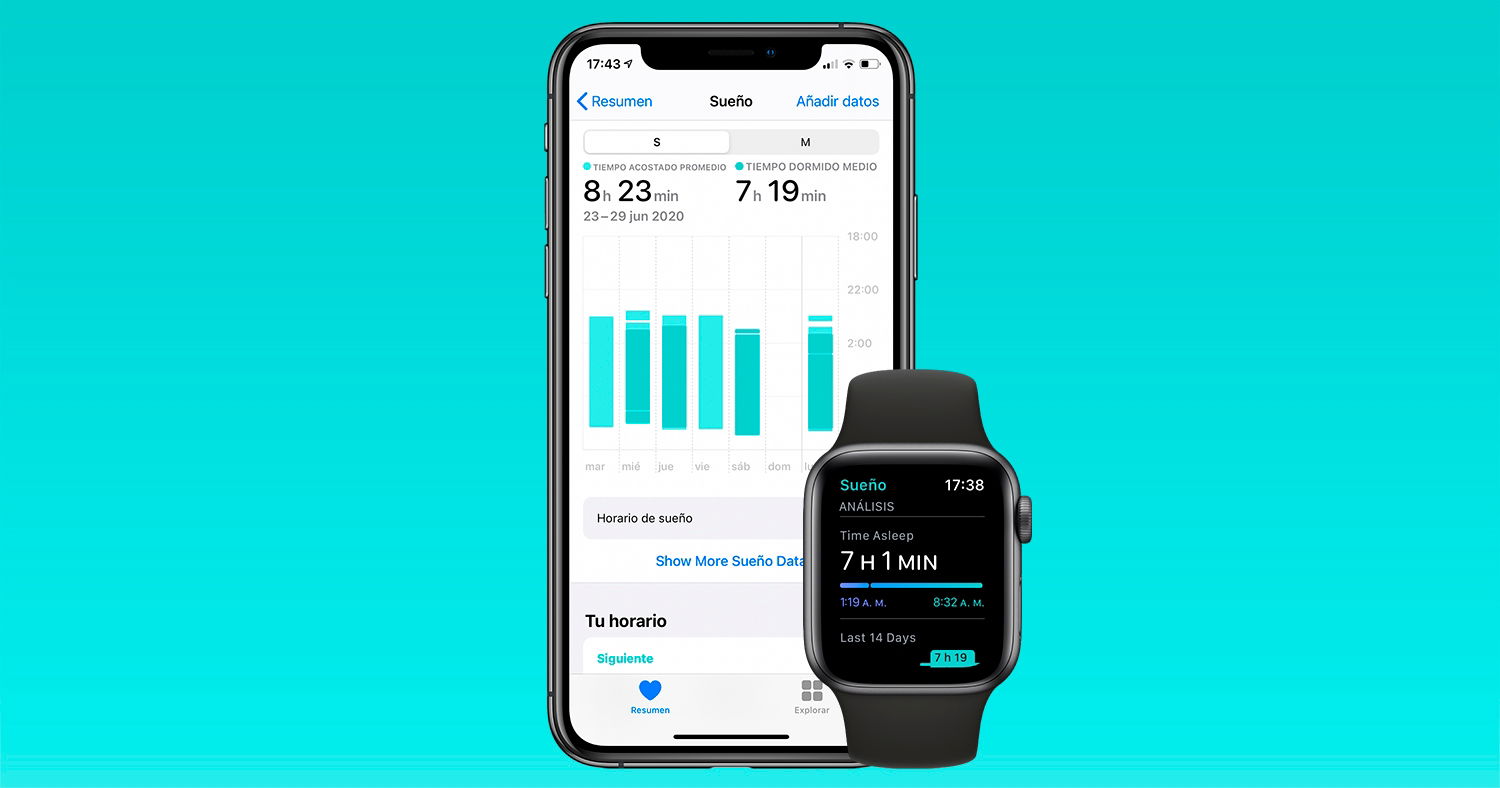
Die Schlafüberwachung kommt auf die Apple Watch
3. Kontrollzentrum bearbeiten
Das Apple Watch Control Center ist wirklich nützlich und zugänglichgleitet vom unteren Bereich der Uhr. Hier sehen wir eine Reihe von Schaltflächen zum Aktivieren oder Deaktivieren bestimmter Funktionen oder Nutzungsmodi. Und mit watchOS 7 können wir die Schaltflächen in diesem Kontrollzentrum bearbeiten, um diejenigen, die wir am häufigsten verwenden, leichter zugänglich zu machen.
Das Bearbeiten des Kontrollzentrums in watchOS 7 ist sehr einfach:
- Schieben Sie dieKontrollzentrumauf der Apple Watch.
- Scrollen Sie nach unten und klicken Sie aufBearbeiten.
- Schaltflächen zum Löschen, Hinzufügen oder Verschiebennach Ihrem Geschmack.
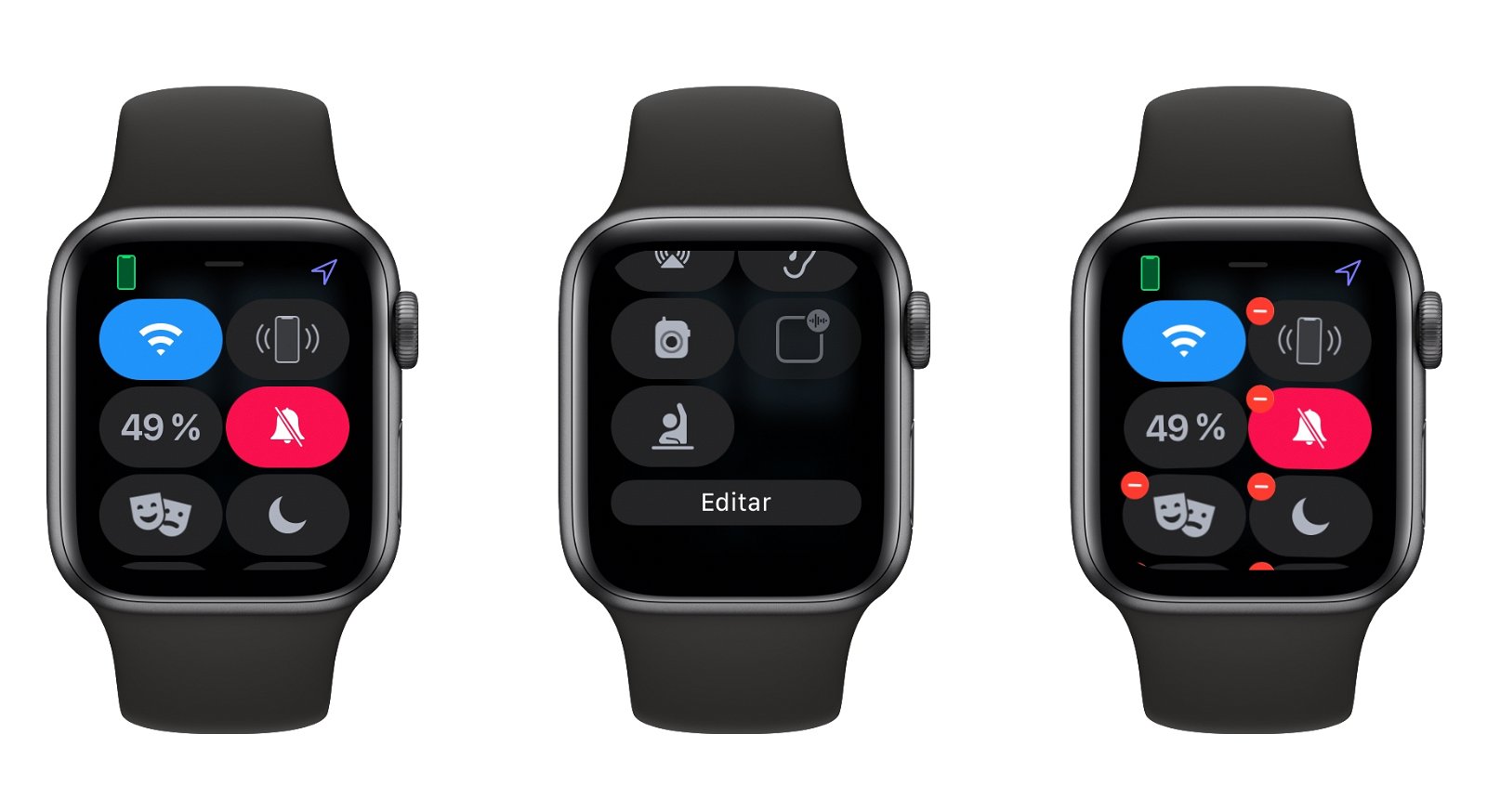
So bearbeiten Sie das Apple Watch-Kontrollzentrum
4. Öffnen Sie das Auto
Die Apple Watch kann erstaunliche Dinge tun, wie zum Beispiel Ihr Auto entsperren. Die neuesten Versionen von iOS und watchOS ermöglichen uns die Verwendung einer neuen Funktion namensCarKey. Damit können wiröffne das Autovon der Apple Watch oder dem iPhone aus, sowie verschiedene Parameter unseres Fahrzeugs konsultieren.
Sie müssen lediglich die App für Ihr Auto herunterladen, allerdings nur für den Momenteinige BMW Modelle sind kompatibelEs wird erwartet, dass nach und nach weitere hinzukommen.
5. Optimiertes Laden
Apple möchte eine übermäßige Verschlechterung seiner Geräte vermeiden und hat deshalb die optimierte Ladefunktion eingeführt. Durch die Aktivierung dieser Option lernt die Apple Watch von Ihren Gewohnheiten undEs lädt sich zu 80 % auf und beendet den Ladevorgang kurz bevor wir es verwenden. Um diese Option zu aktivieren, gehen Sie folgendermaßen vor:
- Rufen Sie die App aufEinstellungendel Apple Watch.
- Tippen Sie nun auf den AbschnittBatterie.
- Wir spielen mitBatteriezustand.
- Gehen Sie nach unten und aktivieren Sie dasOptimiertes Laden.
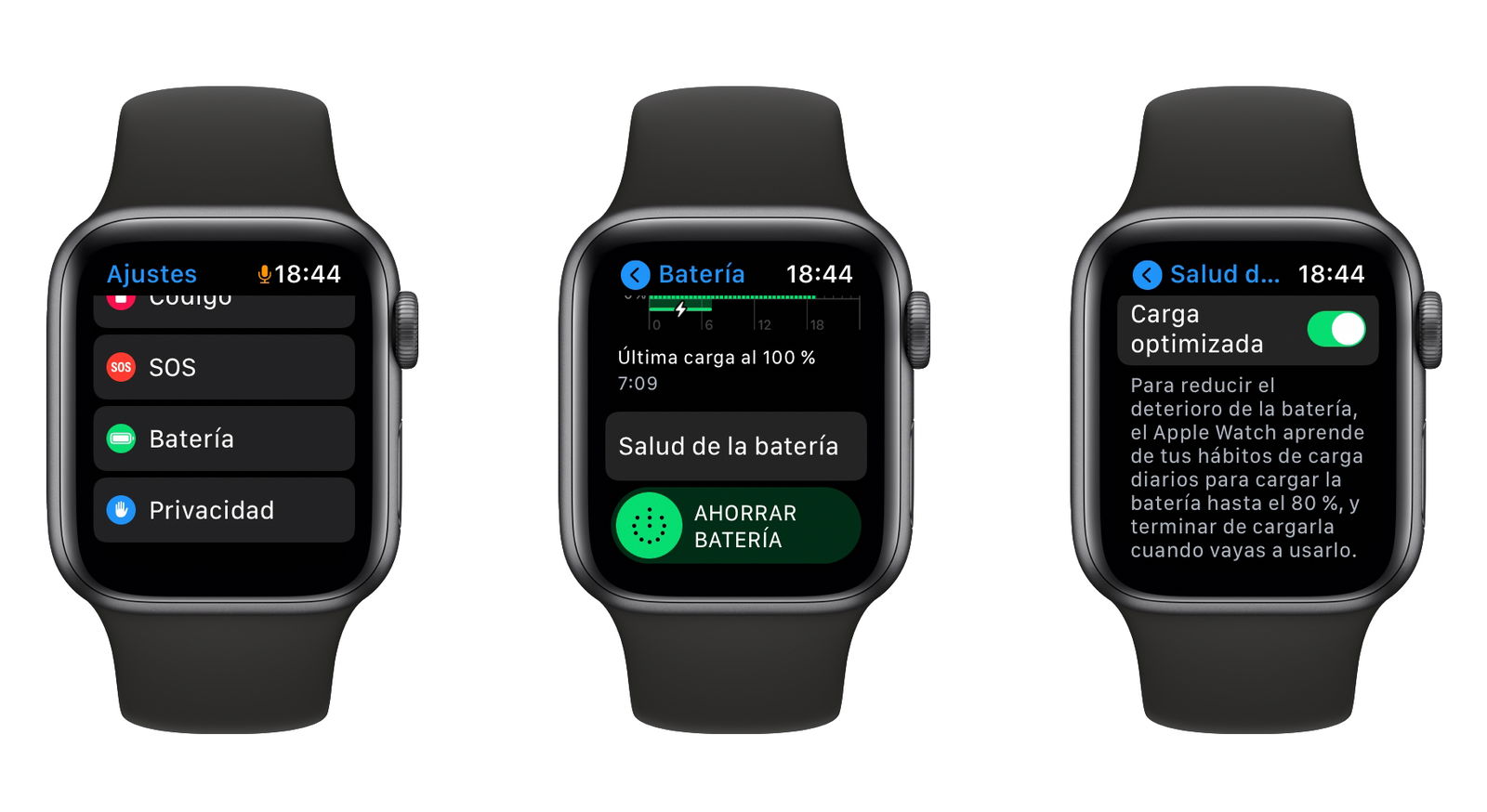
Optimiertes Laden des Apple Watch-Akkus
6. Identifizieren Sie Songs schnell
Siri verfügt über Shazam-Funktionen, sodass Sie den Namen eines Liedes einfach durch Aussprechen überprüfen können„Hey Siri, was läuft gerade?“. Bitten Sie einfach Ihre Apple Watch, jedes Lied schnell zu erkennen.
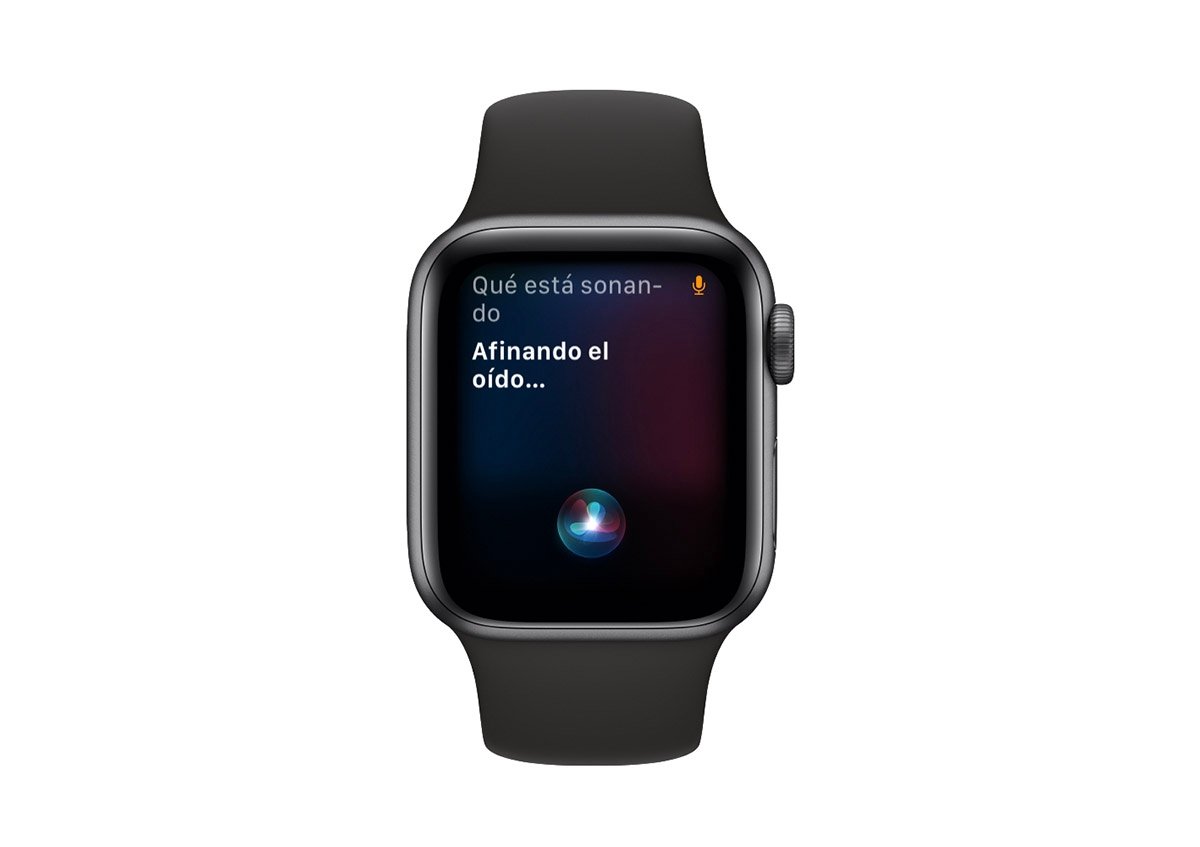
Siri kann Lieder von der Apple Watch erkennen
7. Ändern Sie Ihre Trainingsziele und Stunden
Wenn es etwas gibt, das die Apple Watch auszeichnet, dann ist es das3 Ringe, die wir jeden Tag „schließen“ müssen: der Bewegungsring, der Übungsring und der Stehstundenring. Der Bewegungsring war von Anfang an anpassbar, die Übungs- und Fußringe jedoch nicht. Aber mit watchOS 7 können Sie sie bearbeiten.
Gehen Sie dazu wie folgt vor:
- Rufen Sie die Aktivitäts-App auf Ihrer Apple Watch auf.
- Scrollen Sie nach unten und klicken Sie auf Ziele ändern.
- Wählen Sie die neuen Ziele aus, die Ihnen am besten erscheinen.
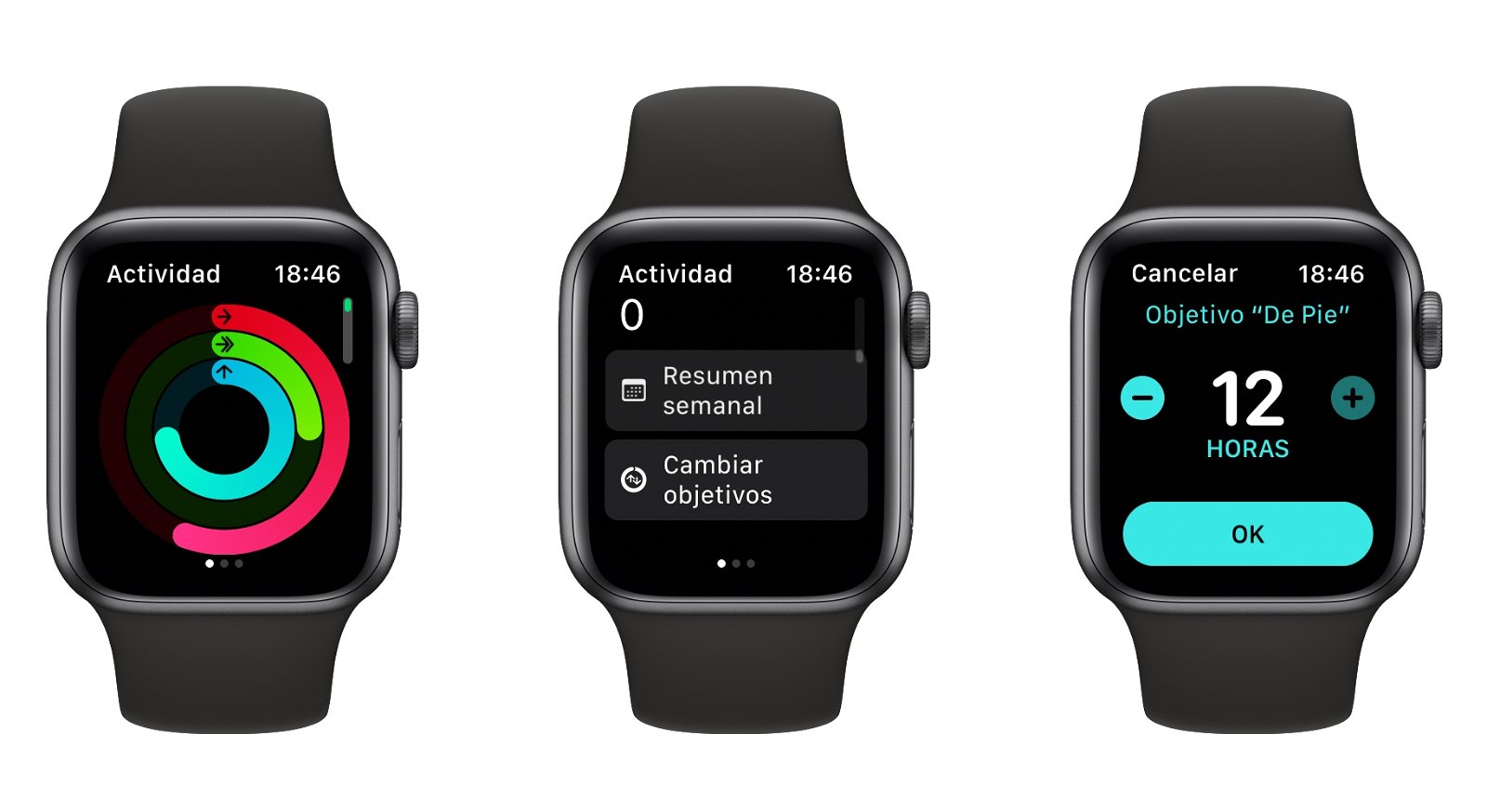
Ändern Sie die Ringe der Apple Watch
8. Kugeln teilen
Eine neue Funktion von watchOS 7 und das hat es geschafftEs erscheinen sehr interessante Kugelanwendungen. Wenn Sie Ihr eigenes Zifferblatt entworfen haben und es einem Freund gefällt,Sie können es einfach an sie sendenBefolgen Sie diese Schritte:
- Festhaltendas Zifferblatt Ihrer Apple Watch.
- Sie gelangen in ein Menü, in dem Sie die Kugeln bearbeiten können.
- Wischen Sie, um das auszuwählen, was Sie teilen möchten.
- Klicken Sie aufTeilen-Symbol, wählen Sie den Kontakt aus und senden Sie ihn an ihn.

Das Teilen von Kugeln ist sehr einfach
9. Übersetzen Sie von Ihrem Handgelenk aus
Wie in iOS 14 ist Siri in der Lage, einfach durch Aufforderung zwischen verschiedenen Sprachen zu übersetzen.Siri auf der Apple Watch übersetzt in 10 Sprachen, einschließlich Spanisch, Englisch, Japanisch, Arabisch, Chinesisch und Russisch. Sagen Sie einfach: „Hey Siri, wie sagt man [Satz] auf Englisch?“ Der Assistent wird Ihnen mit dem in diese Sprache übersetzten Satz antworten.
10. Erstellen Sie Memojis
Jetzt haben wir eine App zum Erstellen von Memojis und Animojis über die Apple Watch selbst. Rufen Sie einfach das Apps-Menü auf, indem Sie auf die digitale Krone drücken, und suchen Sie nachApp Memoji. Sie können das Memoji sehen, das Sie auf Ihrem iPhone erstellt haben, oder ein neues Memoji erstellen.
11. Sparen Sie beim Training den Akku
Die Apple Watch ist eines der besten Geräte dafürMessen Sie unser Sporttrainingund wir haben Dutzende von Trainingseinheiten zur Verfügung. Wenn Sie zu denen gehören, die diese Funktion täglich nutzen, könnten Sie daran interessiert sein, diese Funktion zu aktivieren, um weniger Batterie zu verbrauchen.
- Geben Sie die einApp WatchIhres iPhones.
- Durchsuchen Sie die AppAusbildung.
- Legen Sie den Schalter umSparen Sie Batterie.

Die Apple Watch eignet sich perfekt zum Messen von Übungen
12. Zugriff auf Ihre Lieblings-Apps im Dock
Die Apple Watch hatein Dockin dem wir unsere Lieblings- oder am häufigsten verwendeten Apps haben können. Dieses Dock wird aktiviert, wenn wir die Seitentaste der Apple Watch drücken. Das Beste daran ist, dass Sie bestimmte Apps in das Dock einschließen oder nicht einschließen können, um direkt darauf zuzugreifen.
- Geben Sie erneut die einApp WatchIhres iPhones.
- EingebenDock.
- WählenFavoriten.
- Wählen Sie aus, welche Apps Sie anzeigen möchten und welche nicht.

Über das Apple Watch Dock können Sie auf Ihre Lieblings-Apps zugreifen
13. Verwenden Sie die Apple Watch als Bildschirm, während Sie sich selbst aufzeichnen
Ein cooler Trick, der Ihnen bei der Selbstaufnahme mit dem iPhone helfen kann. ErDie Apple Watch kann als zweiter Bildschirm dienen, um zu sehen, worauf die Hauptkamera des iPhones fokussiert, während Sie sich selbst aufnehmen.
Ein cooler Trick, wenn jaInfluencer,youtuberoder man nimmt einfach viel aufVlogs, dieser Trick kann Ihnen sehr helfen. Einfach die Apple Watch mit dem Bildschirm nach hinten auf Ihr iPhone „legen“, auf der Apple Watch die Kamera-App aufrufen und die Videoaufnahme starten.

Verwenden Sie die Apple Watch als Bildschirm, um die Kamera anzuzeigen
14. Zwei Zeitzonen gleichzeitig anzeigen
Auf der Apple Watch können wir zwei Zeitzonen konfigurieren, um sie gleichzeitig anzuzeigen. Und das Beste ist, dass wir verschiedene Möglichkeiten dazu haben. Zum Beispiel dieGMT-KugelEs ermöglicht uns, zwei Uhren in einer zu haben und die Zeit zweier Städte gleichzeitig zu sehen.
Eine andere Möglichkeit istHabe eine Zusammenstellung mit der Weltzeituhr, sodass wir die Zeit jeder Stadt auf der Welt in kleiner Form sehen und im Großen und Ganzen die Zeit des Ortes wählen können, an dem wir uns befinden.
15. Aktivieren Sie den Klassenmodus
Die Apple Watch verfügt über einen speziellen Modus, der für die Verwendung im Unterricht konzipiert ist. Dieser Moduskann automatisch aktiviert werden, wenn Sie die Apple Watch für ein Kind einrichten, kann aber auch unabhängig aktiviert werden.
Es handelt sich um eine Schaltfläche im Kontrollzentrum, die nur angezeigt wird, wenn wir diesen Abschnitt bearbeiten, wie wir zuvor gesehen haben. Durch die Aktivierung desIm Klassenmodus auf der Apple Watch sind Apps und Zusammenstellungen blockiert, Der Modus „Bitte nicht stören“ ist aktiviert und es werden nur Benachrichtigungen und Notrufe angezeigt. Um diesen Modus zu verlassen, müssen wir außerdem die Digital Crown drehen.

Der Klassenmodus vermeidet Ablenkungen
16. Löschen Sie alle Benachrichtigungen
Die Apple Watch ist ein Gerät zum Empfangen und Beantworten verschiedener Dinge. Arten von Benachrichtigungen, und wenn Sie sie passieren lassen, können sie sich ansammeln. Wenn Sie das Kontrollzentrum von oben verschieben, können Sie sie alle sehen, und wenn Sie nach oben gehen, können Sie sie alle durch Klicken löschen AnAlles löschen.
17. Schalten Sie das Always-On-Display Ihrer Apple Watch aus
Seit der Apple Watch Series 5 haben wir Geräte mitimmer auf dem Bildschirm. Der Bildschirm der Apple Watch wird abgeblendet und einige Komplikationen sind nicht mehr sichtbar. Wenn Ihnen das jedoch nicht gefällt, können Sie den Bildschirm so konfigurieren, dass er sich ausschaltet, wenn Sie ihn nicht verwenden. Dies geschieht folgendermaßen:
- Drücken Sie auf Ihrer Apple Watch die Digital Crown und geben Sie einEinstellungen.
- Gehen Sie nach unten und tippen Sie aufBildschirm und Helligkeit.
- Tippen Sie nun aufImmer zeigenund schalten Sie den Schalter aus.
18. Drehen Sie die Uhr vorwärts
Die Apple Watch stellt die Zeit selbst ein, je nachdem, wo wir uns befinden. Es gibt jedoch diejenigen, die die Uhr lieber ein paar Minuten voraushalten, um nicht zu spät an einen Ort zu kommen. Wenn Sie zu dieser Art von Person gehören, sollten Sie wissen, dass Sie Ihre Apple Watch um ein paar Minuten vorrücken können:
- Geben Sie erneut die einEinstellungenIhrer Apple Watch.
- Suchen Sie den Abschnitt und geben Sie ihn einUhr.
- Spielen Sie jetzt dort, wo es steht+0Wählen Sie durch Drehen der Krone die gewünschten Minuten aus.
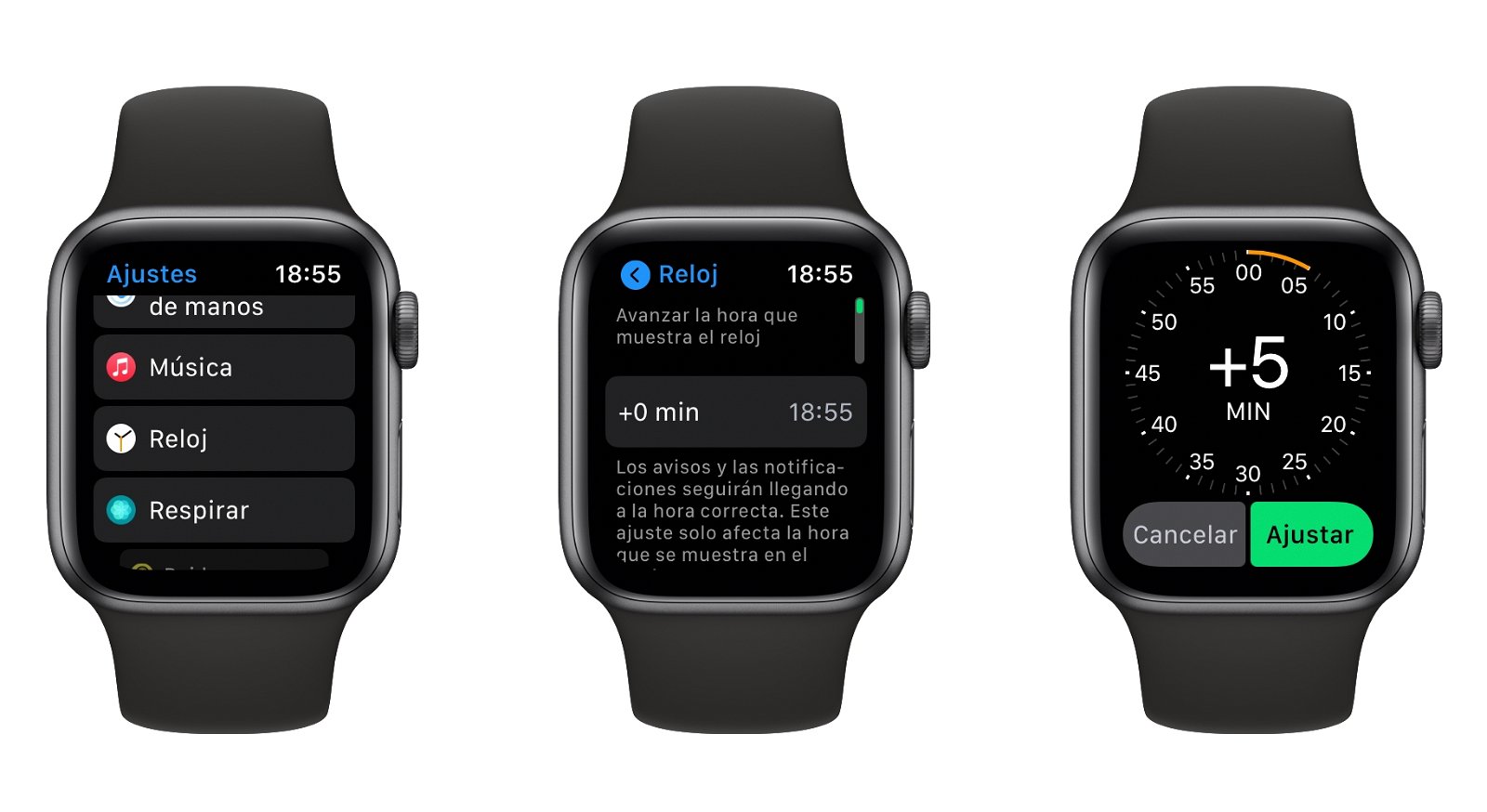
Sie können die Zeit auf der Apple Watch vorstellen
19. Schalten Sie Benachrichtigungen stumm, indem Sie den Bildschirm abdecken
Wenn Sie einen Anruf erhalten und nicht gestört werden möchten,Sie können die Benachrichtigung stummschalten, indem Sie einfach Ihre Apple Watch mit der Hand abdecken. Sie müssen auf Ihrer Apple Watch nichts konfigurieren, Sie müssen lediglich diese Geste ausführen.
20. Ändern Sie die Ansicht der Apps
Die Apple Watch bietet eine ganz besondere Möglichkeit, Apps in Form eines Mosaiks zu platzieren, es besteht jedoch die Möglichkeit, sie in Form einer Liste anzuzeigen. Diese Option hat sich mit der Veröffentlichung der Updates geändert und ist jetzt in verfügbarEinstellungen > App-Layout.
21. Legen Sie Benachrichtigungen zu hoher oder niedriger Herzfrequenz fest
Ihre Apple Watch kann Ihr Leben retten, indem sie ein Herzproblem erkennt. Sie sollten daher sicherstellen, dass diese Art von Benachrichtigungen aktiviert ist. Gehen Sie dazu folgendermaßen vor:
- Geben Sie auf Ihrem iPhone das einApp ansehen > Herz.
- Aktivieren Sie den SchalterUnregelmäßiger Rhythmus.
- Sie können das konfigurierenmaximale und minimale FrequenzGrenzwerte im Ruhezustand, damit Ihre Uhr Sie warnt.
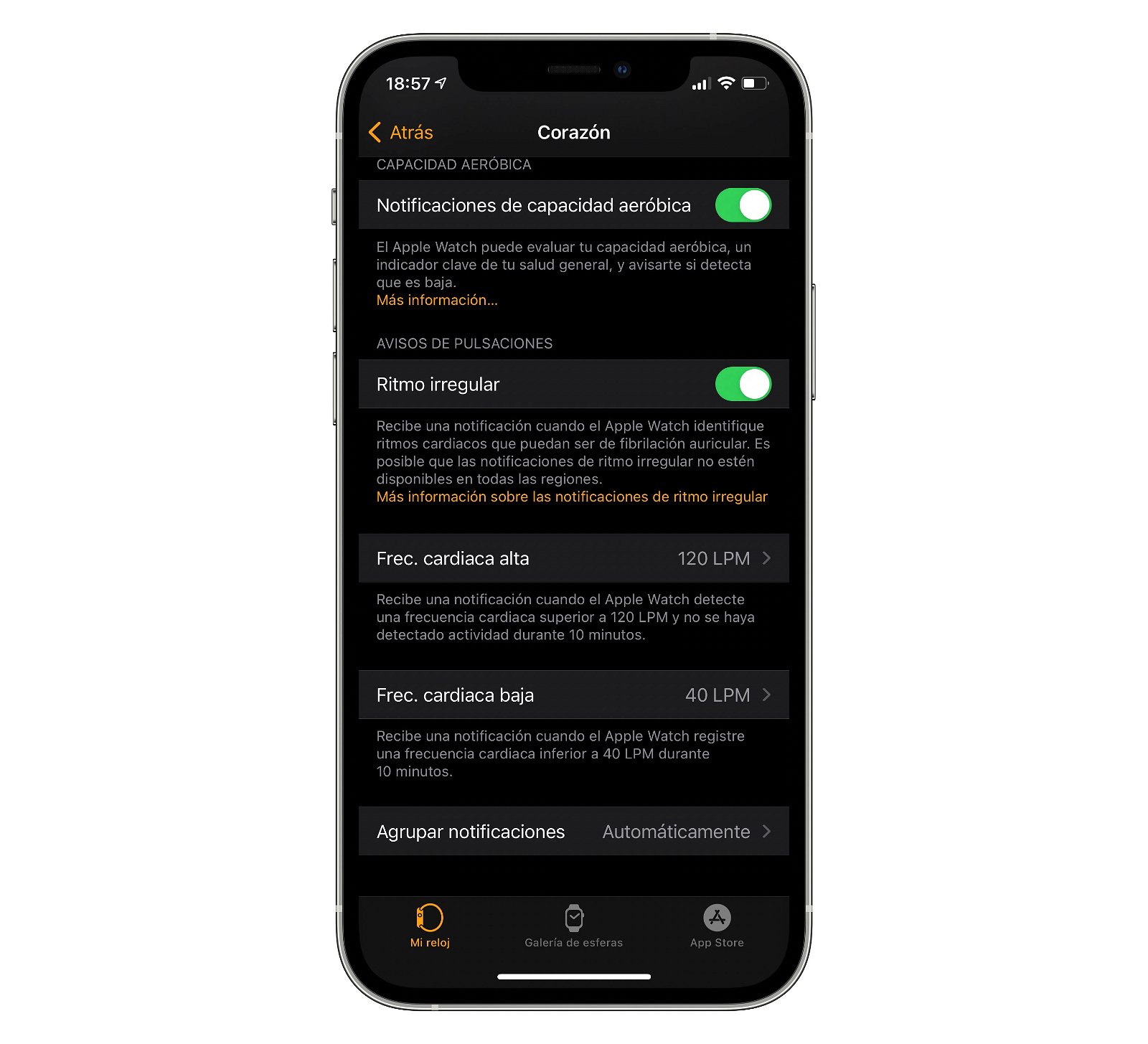
Aktivieren Sie Warnungen vor unregelmäßiger Herzfrequenz
22. Ändern Sie die Schriftgröße
Die Apple Watch hat einen sehr kleinen Bildschirm. Wenn Sie Probleme beim Lesen von Benachrichtigungen haben, können Sie am besten die Schriftgröße vergrößern. Dies kann über die erfolgenEinstellungen Ihrer Apple Watch, klicken Sie auf Bildschirm und Helligkeit und auf Textgröße.
23. Finden Sie das iPhone mit der Apple Watch
Eine der besten Möglichkeiten, Ihr iPhone zu finden, wenn Sie nicht wissen, dass Sie es vergessen haben. Die Apple Watch kann Sie per Knopfdruck orten und einen Ton erzeugen. Schieben Sie dieKontrollzentrumund klicken Sie aufSymbol, in dem ein iPhone mit einigen Schallwellen erscheintzu den Seiten.
24. Schalten Sie Screenshots ein oder aus
Wie beim iPhone oder iPad können wir das auchErfassen Sie den Apple Watch-Bildschirmund speichern Sie es in unseren Fotos. Wir müssen diese Option nur in den Einstellungen aktivieren.
- Drücken Sie die TasteCorona digitalund geben Sie Einstellungen ein.
- EingebenAllgemeinund dann reinFänge.
- Aktivieren oder deaktivieren Sie dieschalten.
- Einfach einen Screenshot machenDrücken Sie die Digital Crown und den Knopfbeide.
25. Stellen Sie laute akustische Warnungen ein
Die Apple Watch ist in der Lage, den Lärm um Sie herum zu messen und Sie zu benachrichtigen, wenn sie erkennt, dass dieser zu laut und gefährlich für Ihre Gesundheit ist. Diese Warnungen können aktiviert werden und Sie können auch den maximalen Geräuschpegel bearbeiten, bevor sie ausgelöst werden. Dies wird von konfiguriertEinstellungen > Lärmauf deiner Uhr.
26. Verwenden Sie den Familienmodus
Dieser Modus ist speziell für den Fall konzipiert, dass die Apple Watch von einem Kind oder einer älteren Person verwendet wird, und das Beste daran istkann eingerichtet werden, ohne dass die Person ein iPhone besitzt. Wenn Sie die Apple Watch zum ersten Mal einrichten,Auf Ihrem iPhone wird angezeigt, dass es sich um ein Familienmitglied handelt.
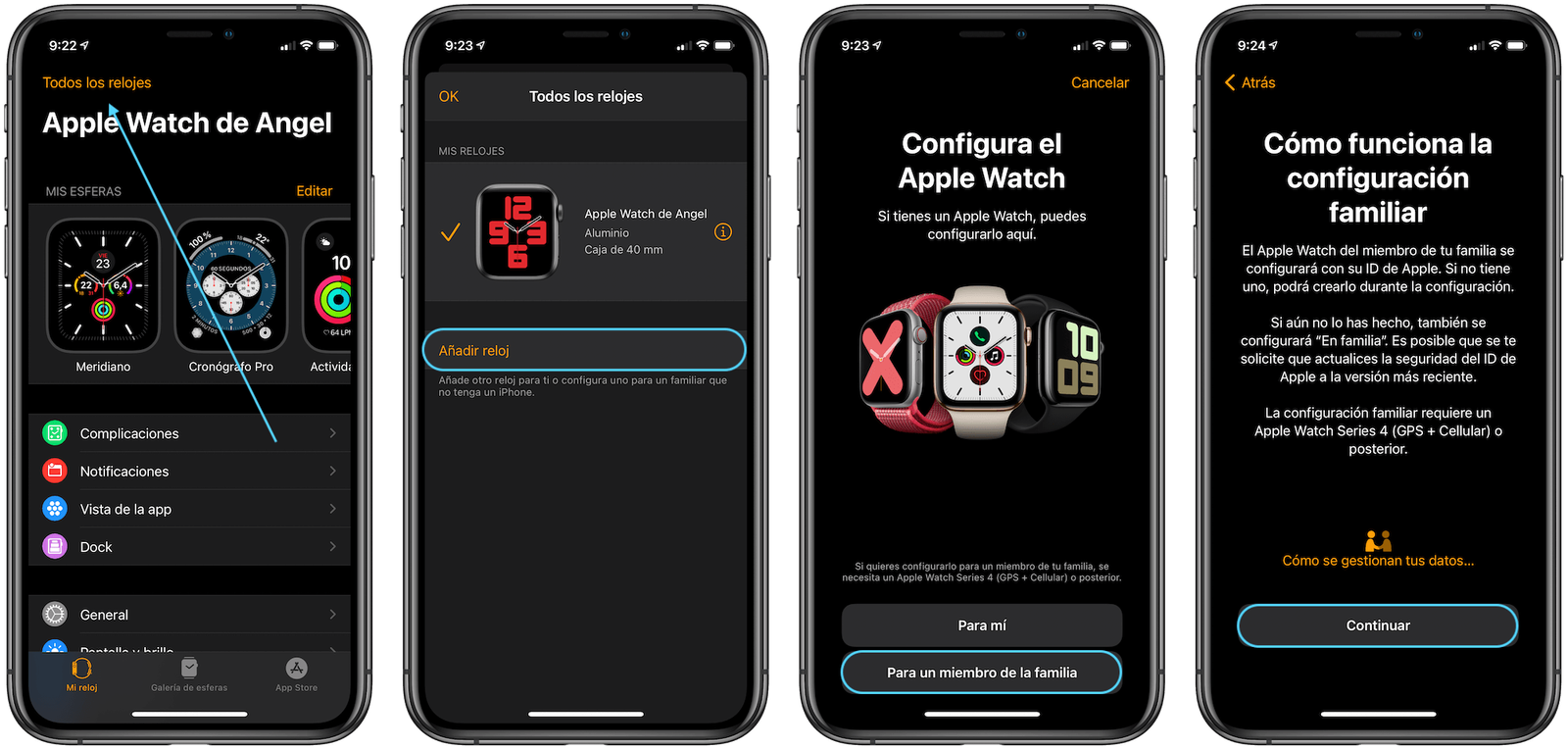
Apple Watch-Familieneinstellungen
27. Sturzerkennung aktivieren
Dank des Sturzdetektors hat die Apple Watch mehr als ein Leben gerettet. Die Sensoren der Apple Watch sind sehr präzise undfür den Fall, dass Sie zu Boden fallen und eine Weile nicht reagieren oder sich bewegen, sendet die Uhr eine Notmeldung.
Wir empfehlen Ihnen, Ihre Notfallkontakte gut konfiguriert zu haben. Anschließend müssen Sie die folgenden Schritte ausführen:
- Geben Sie die einEinstellungenauf Ihrer Apple Watch oder in der Watch-App auf Ihrem iPhone.
- Klicken Sie nun aufSOS.
- Aktivieren Sie den SchalterSturzerkennung.
28. Die Apple Watch zeigt Ihnen die Uhrzeit durch Tippen an
Wenn diese Option aktiviert ist, zeigt die Apple Watch die Uhrzeit in Form von Tippen an. Wir haben verschiedene Sprachen, um zu wissen, wie spät es ist, ohne auf die Uhr schauen zu müssen:
- Ziffern- Die Apple Watch gibt Ihnen alle 10 Stunden einen langen Tipp und dann für jede weitere Stunde einen kurzen Tipp. Anschließend erhalten Sie alle 10 Minuten ein langes Tippen und für jede weitere Minute ein kurzes Tippen.
- Prägnant- Die Apple Watch gibt Ihnen alle fünf Stunden einen langen Tipp und dann jede weitere Stunde einen kurzen Tipp. Anschließend gibt er Ihnen jede Viertelstunde eine lange Berührung.
- Morsezeichen- Mit der Apple Watch können Sie jede Ziffer der Uhrzeit im Morsecode antippen.
Sicherlich mit diesen TricksSie können mehr aus Ihrer Apple Watch herausholenDie meisten dieser Tricks sind mit den neuesten Generationen der Apple Watch kompatibel, von der Apple Watch Series 3 bis zu den aktuellsten.
Du kannst folgeniPadisiertInFacebook,WhatsApp,Twitter (X)konsultieren oder konsultierenunser Telegram-Kanalum über die neuesten Technologienachrichten auf dem Laufenden zu bleiben.
